LoRa 모듈 E22-900T22S Breakout Board 설계 2

지난번 설계 에서 두 가지 업데이트 사항이 있다. 첫 번째로 3.3V 로 로직 컨버터를 거치지 않고 직접 통신할수 있는 포트를 구성하였다. 이 포트를 통해 3.3V 동작의 MCU를 사용할때 좀 더 빠르게 회로를 구성 할수 있을것으로 기대한다. 두 번째로 동작 전압 레벨이 서로 다른 MCU 와 Lora 모듈이 통신할때 사용할 기준전압을 직접 인가 할 수 있도록 하였다. 보드에는 위 와같은 점퍼가 주어지는데 3.3V 나 5V 로 점프 시키지 않을 경우 VREF 핀에 사용할 소스전압을 직접 인가해 주어야한다. 특수한 경우가 아니라면 Vref를 사용하는일은 없을것 같다. 위사 진들은 이번에 제작한 테스트 모듈이다. 왼쪽은 E22-900T22S 모듈이고 오른쪽은 ATmega328P/PB 3.3V 8Mhz 보드를 준비했다. 오른쪽의 보드는 ATmega328P/PB 를 모두 장착하여 사용할 수 있도록 설계했다. E22-900T22S 보드의 전체 회로는 다음과 같다. 동작 전압 레벨이 서로 다른 장치와 통신 할 수 있도록 레벨 컨버터를 추가 하였고, 핀 헤더를 장착하여 다른 MCU 보드와 통신하거나 점퍼를 수정해서 USB 시리얼 통신을 할수 있도록 했다. 모듈의 테스트는 mischianti의 E22 라이브러리 를 사용했다. 정리가 아주 잘 되어있는 라이브러리로 생각된다. 아래 코드는 라이브러리에 포함된 시리얼 입력을 LoRa 통신으로 전송하는 예제이다. Lora ATmega328p AUX D3 RX D4 TX D5 M1 D6/GND M0 D7/GND 송신측 코드 #include "Arduino.h" #include "LoRa_E22.h" LoRa_E22 e22ttl(4, 5, 3, 7, 6); void setup() { Serial.begin(9600); delay(500); // Startup all pins and UART e22ttl.begin(); Serial.println(&q



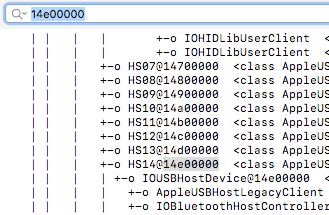




hs가 붙어있지 않아면 어떻게 하나요? 그리고 Boot Arguments에 uia_exclude=HSxx 를 추가는 어떤 경로로 하는건가요? 아이맥입니다
ReplyDelete아래같은식으로 여러개 나오는데 fa110000으로 검색하면요
AppleUSB20InternalHub@fa110000 <class AppleUSB20In$
| | | | | | | +-o AppleUSB20HubPort@fa111000 <class AppleUSB20HubP$
| | | | | | | | +-o Bluetooth USB Host Controller@fa111000 <class $
제 글은 리얼맥이 아닌 해킨토시(커스텀맥)기준입니다.
Delete착오가 없으시길 바랍니다.
잘 설명해 주셔서 감사합니다.
ReplyDelete내용은 이해를 했는데 또한 ID를 찾는 것까지는 알겠습니다.
그런데 제가 아직은 초보인지라 어떻게 수정하는지를 모르겠습니다.
번거로우시겠지만 수정하는 방법을 좀 알려주시면 제게는 큰 도움이 될 것 같습니다.
우선 블로그 방문해주셔서 갑사합니다.
DeleteID 를 찾으셨다면
uia_exclude=HSxx <- xx 자리에 ID 넘버를 넣으시면 됩니다.
예) ID 넘버가 14 라면 uia_exclude=HS14 로 적으시면 됩니다.
해당 명령어 적는 곳을 모르시는 것이라면
해킨토시를 설치하실때 -f -V nv_disable=1 등과 같은 부트 옵션을적는 곳에 추가해주시면 됩니다.
하지만 이 곳에서 적으면 옵션이 저장되지 않죠.
설정을 유지하시려면 config.plist에서 수정해주시면 되는데
Clover configurator 를 사용하신다면 좀더 편하실겁니다.
해당 어플을 이용해서 EFI 파티션에있는 config.plist 을 로드하시고 Boot 탭에서 Arguments 옵션에 uia_exclude=HS14 을 추가 하시면 됩니다.
HS14 에 사용하지 않을 장치의 ID 를 적으시면 됩니다.
도움이 되셨기를바랍니다. :)